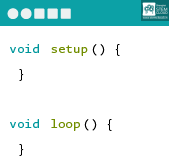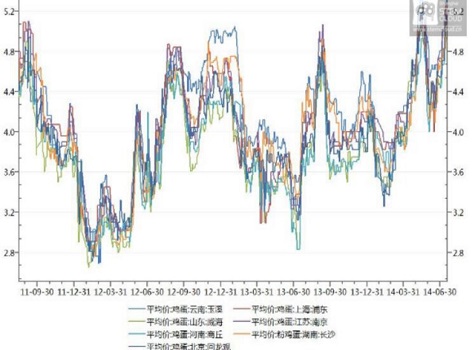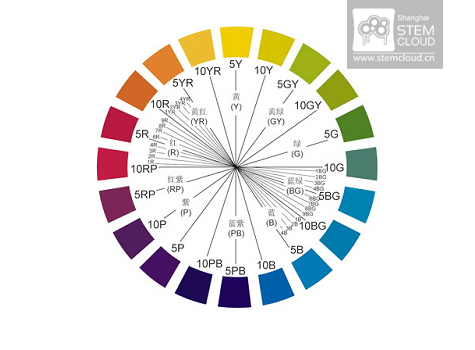初识Arduino-入门篇
Arduino是一个基于易用的硬件和软件搭建的开源电子平台。其简单易用性为每一个创客带来了福音!
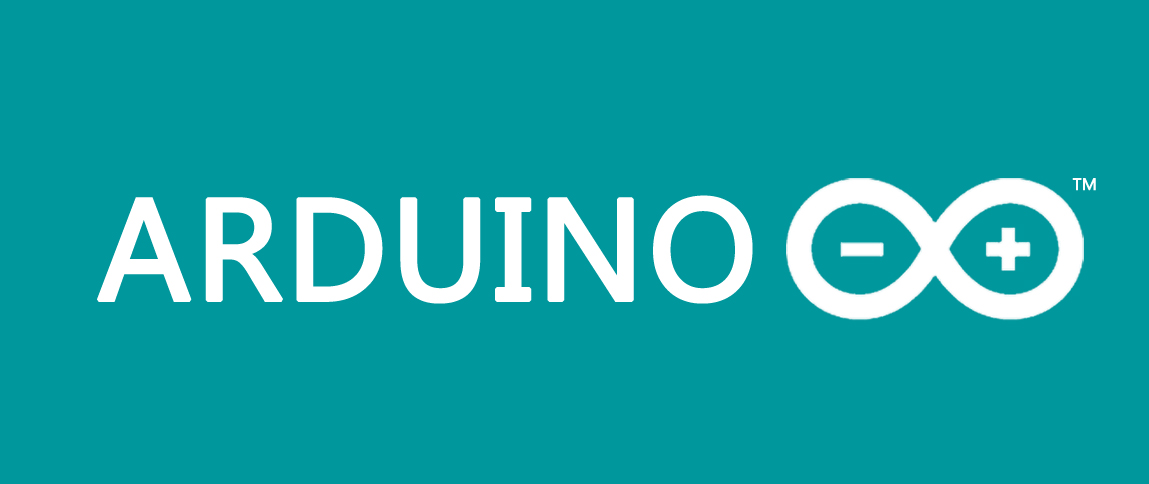
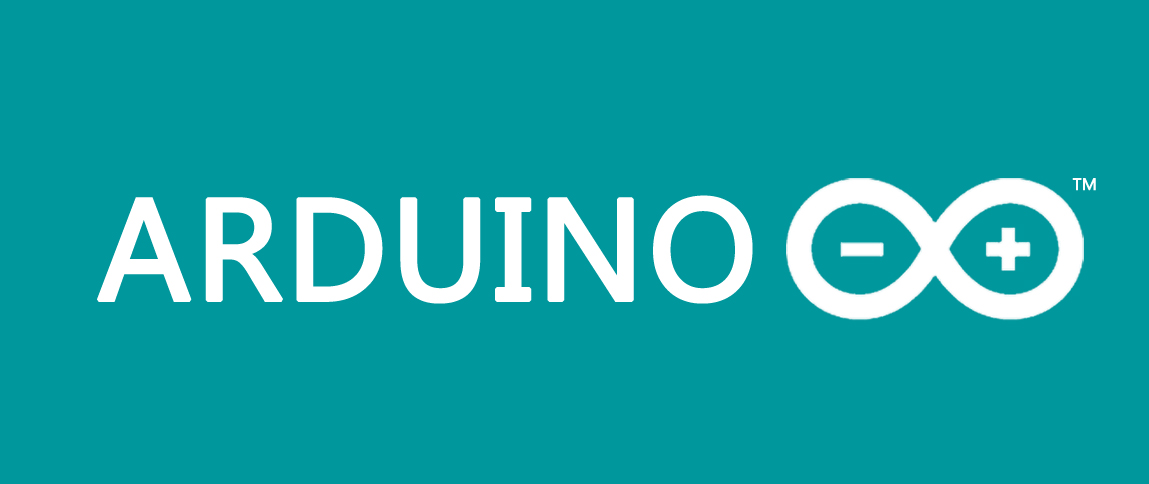
1、获得一个Arduino主控板和USB数据线
2、下载 Arduino集成开发软件
3、连接Arduino主控板
4、安装驱动
5、启动arduino集成开发软件

你需要一块Arduino主控板,一条标准的USB线(一边A头,一边B头);
如果你用的是Arduino Nano,你需要miniUSB线(一边A头一边mini-B头)。
*如果你使用的是其他类型的Arduino主控板,则你可以访问http://arduino.cc/en/Guide/HomePage,找到相应的主控板类型。


*由于近期google服务器在大陆受限制,可以在STEM云中心进行下载。
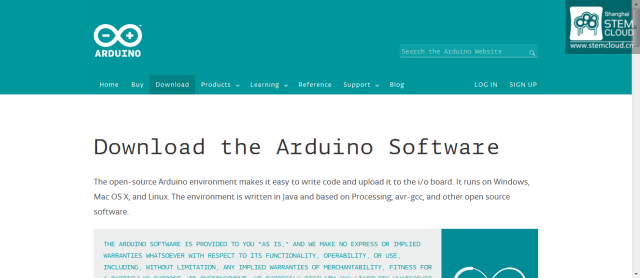
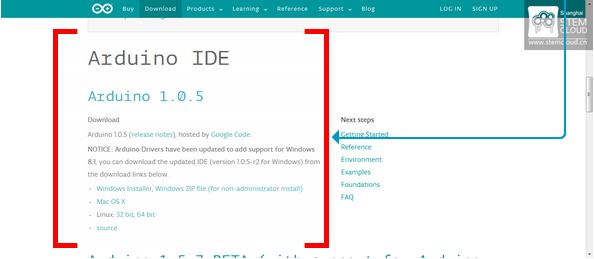
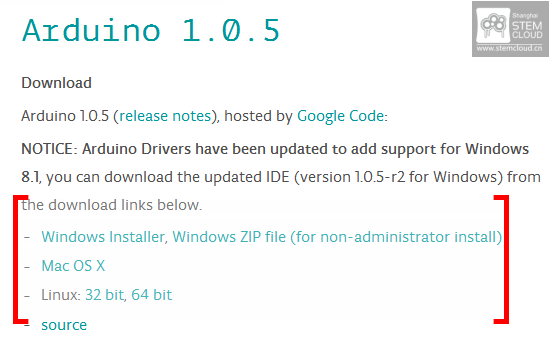




*最新版的Arduino UNO、Arduino MEGA、Arduino Leonardo等控制器及各厂家的兼容控制器,在MAC OS和Linux系统下,无需驱动程序,即插即用


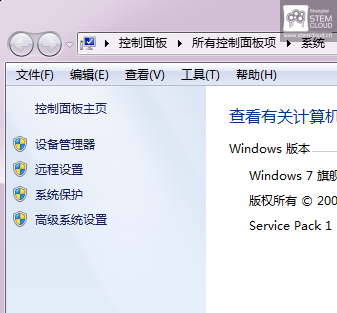

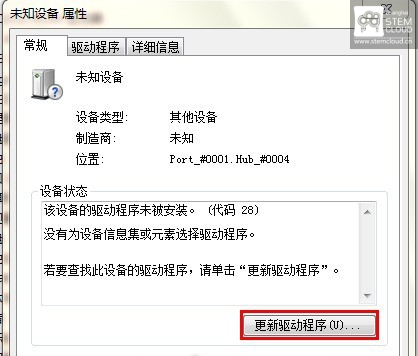

*Arduino Duemilanove驱动地址为“arduino\drivers\FTDI USB Drivers”
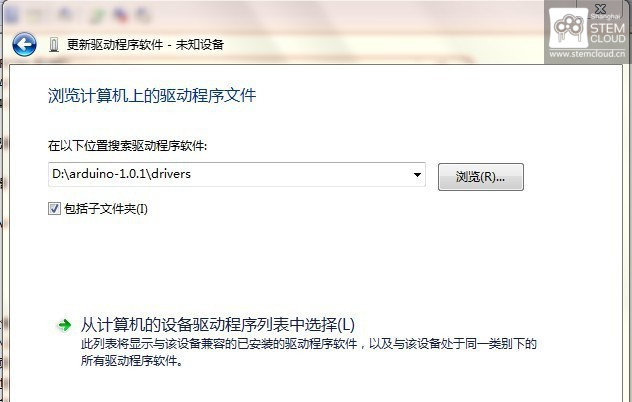
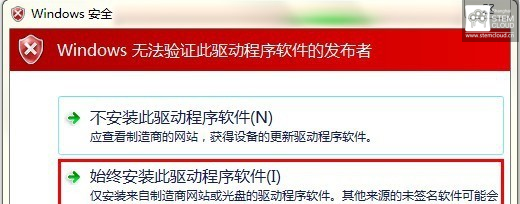
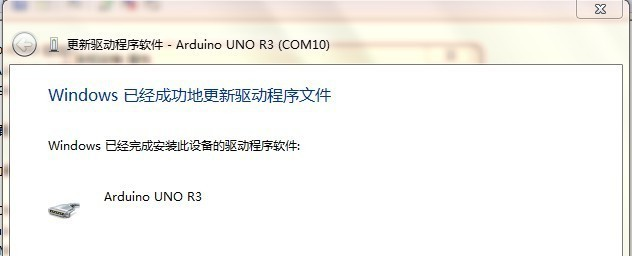
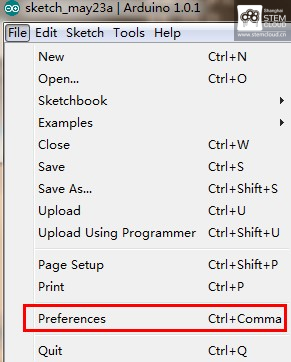
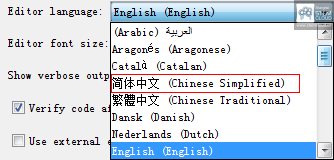

相关课程推荐